मॉडल-संचालित ऐप्स के लिए रिलीज़ चैनल बदलना
रिलीज़ चैनल उन सुविधाओं को प्रभावित करता है जो उपयोगकर्ताओं को प्रभावित करती हैं। जब किसी परिवेश के लिए मासिक चैनल सक्षम किया जाता है, तो निर्माताओं को यह सत्यापित करने की आवश्यकता होती है कि उनके अनुकूलन प्रत्येक मासिक रिलीज़ के साथ काम करते हैं. यह आलेख निर्माता द्वारा चैनल बदलने और आगामी रिलीज़ को मान्य करने के लिए विभिन्न तरीकों का वर्णन करता है।
लचीला चैनल कॉन्फ़िगरेशन
मॉडल-चालित ऐप्स के लिए रिलीज़ चैनल को दो प्राथमिक तरीकों से बदला जा सकता है.
- ऐप चैनल
- पर्यावरण चैनल
इसके अतिरिक्त, रिलीज़ चैनल को इनमें से किसी भी विकल्प से ओवरराइड किया जा सकता है।
नोट
जब रिलीज़ चैनल को पर्यावरण स्तर पर बदला जाता है, तो उपयोगकर्ता को रिलीज़ चैनल जानकारी को अद्यतन करने के लिए ब्राउज़र टैब को दो बार रिफ्रेश करना होगा। पहला रिफ्रेश स्थानीय कैश में फीचर कॉन्फ़िगरेशन का पृष्ठभूमि अद्यतन ट्रिगर करता है। दूसरा रिफ्रेश फीचर कॉन्फ़िगरेशन स्थानीय कैश का उपयोग करता है।
पर्यावरण चैनल बदलना
पर्यावरण चैनल को एडमिन सेंटर या कोड का उपयोग करके सेट किया जा सकता है। Power Platform
| पर्यावरण रिलीज चैनल | पर्यावरण सेटिंग मान | व्यवहार |
|---|---|---|
| स्वत | 12 | पर्यावरण डिफ़ॉल्ट मान वर्तमान में अर्ध-वार्षिक है, लेकिन 2024 रिलीज़ वेव 2 के साथ मासिक में बदल जाएगा। |
| मासिक | 1 | परिवेश को स्पष्ट रूप से मासिक चैनल पर सेट किया गया है. |
| अर्द्धवार्षिक | 3 | वातावरण स्पष्ट रूप से अर्ध-वार्षिक चैनल पर सेट है। |
Power Platform व्यवस्थापक परिवेश की व्यवहार सेटिंग का उपयोग करके रिलीज़ चैनल को बदल सकते हैं. अधिक जानकारी: व्यवहार सेटिंग प्रबंधित करें.
डेवलपर्स संगठन तालिका में पंक्ति के लिए रिलीज़चैनल स्तंभ मान को अद्यतन करके परिवेश चैनल को बदल सकते हैं। संगठन तालिका में हमेशा एक ही पंक्ति होती है। और जानकारी:
ऐप चैनल बदलना
ऐप चैनल का उपयोग ऐप डिज़ाइनर या समाधान क्षेत्र का उपयोग करके मॉडल-संचालित ऐप के लिए रिलीज़ चैनल को ओवरराइड करने के लिए किया जा सकता है. Power Apps ...
| ऐप रिलीज़ चैनल | ऐप सेटिंग मान | व्यवहार |
|---|---|---|
| स्वत | 12 | ऐप का डिफ़ॉल्ट मान Dynamics 365 संगठनों के लिए अर्ध-वार्षिक और संगठनों के लिए मासिक है. · · Power Apps 2024 रिलीज़ वेव 2 के साथ डिफ़ॉल्ट बदलकर मासिक हो जाएगा। |
| मासिक | 1 | ऐप को स्पष्ट रूप से मासिक चैनल पर सेट किया गया है. |
| अर्द्धवार्षिक | 3 | ऐप को स्पष्ट रूप से अर्ध-वार्षिक चैनल पर सेट किया गया है। |
नोट
ऐप रिलीज़ मान 2 का उपयोग आंतरिक परीक्षण के लिए किया जाता है और मासिक चैनल की तुलना में तेज़ी से अपडेट प्राप्त करता है, इसलिए उत्पादन उपयोग के लिए समर्थित नहीं है।
ऐप डिज़ाइनर में ऐप चैनल बदलें
निर्माता ऐप डिज़ाइनर का उपयोग ऐप के लिए रिलीज़ चैनल को स्पष्ट रूप से सेट करने के लिए कर सकता है, जो परिवेश चैनल को ओवरराइड करता है.
https://make.powerapps.com/ खोलें.
समाधान के अंतर्गत मॉडल-चालित ऐप युक्त मौजूदा समाधान खोलें.
ऐप डिज़ाइनर में ऐप खोलें.
सेटिंग्स संवाद खोलें.
सामान्य टैब के अंतर्गत, उन्नत सेटिंग्स का विस्तार करें.
ऐप रिलीज़ मान बदलने के लिए ऐप रिलीज़ चैनल का उपयोग करें. अधिक जानकारी: ऐप चैनल बदलना
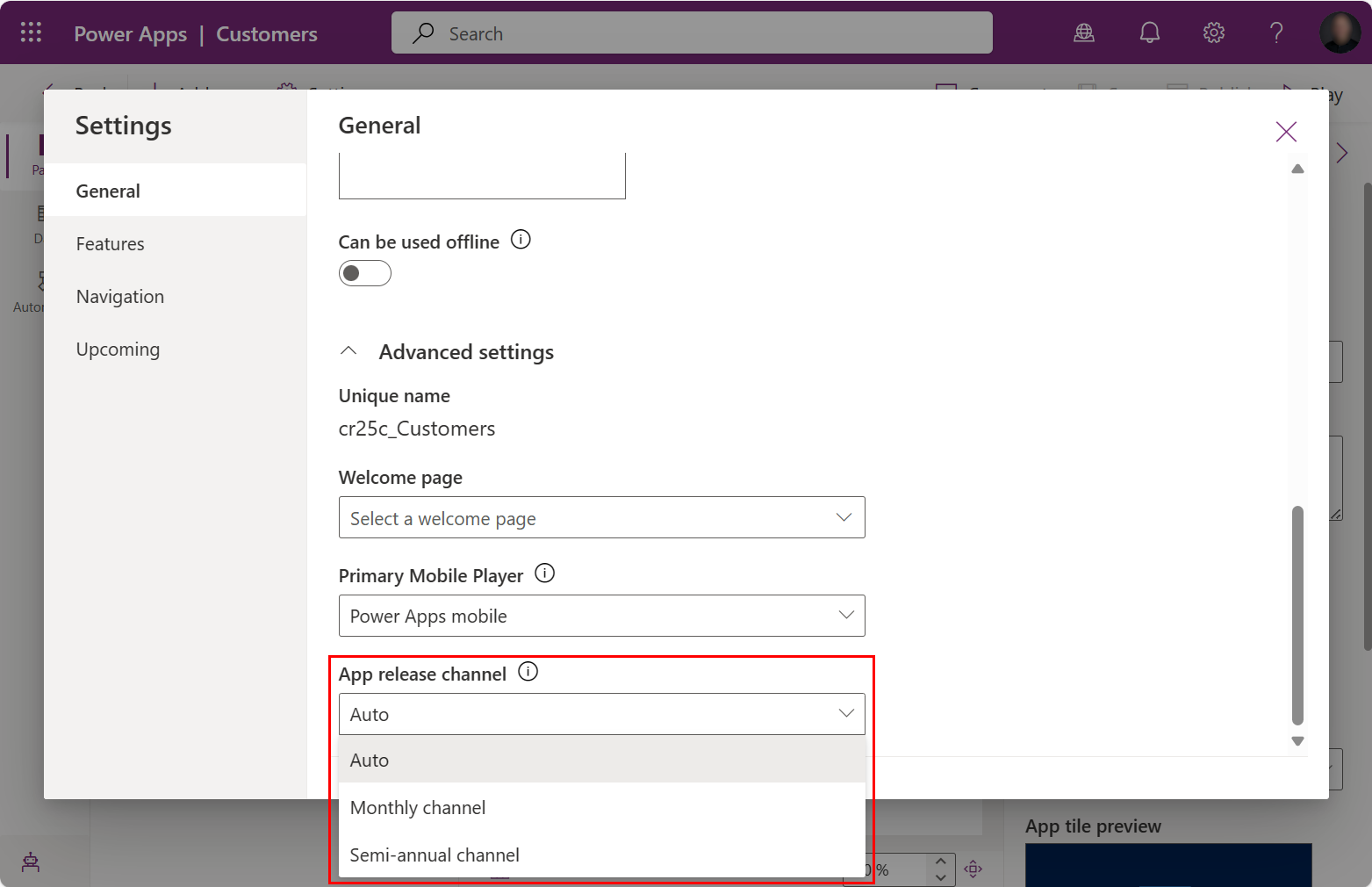
ऐप सहेजें और प्रकाशित करें.
समाधान क्षेत्र में ऐप चैनल बदलें
निर्माता समाधान क्षेत्र का उपयोग परिवेश के भीतर एकाधिक ऐप्स या सभी ऐप्स के लिए रिलीज़ चैनल को स्पष्ट रूप से सेट करने के लिए कर सकता है.
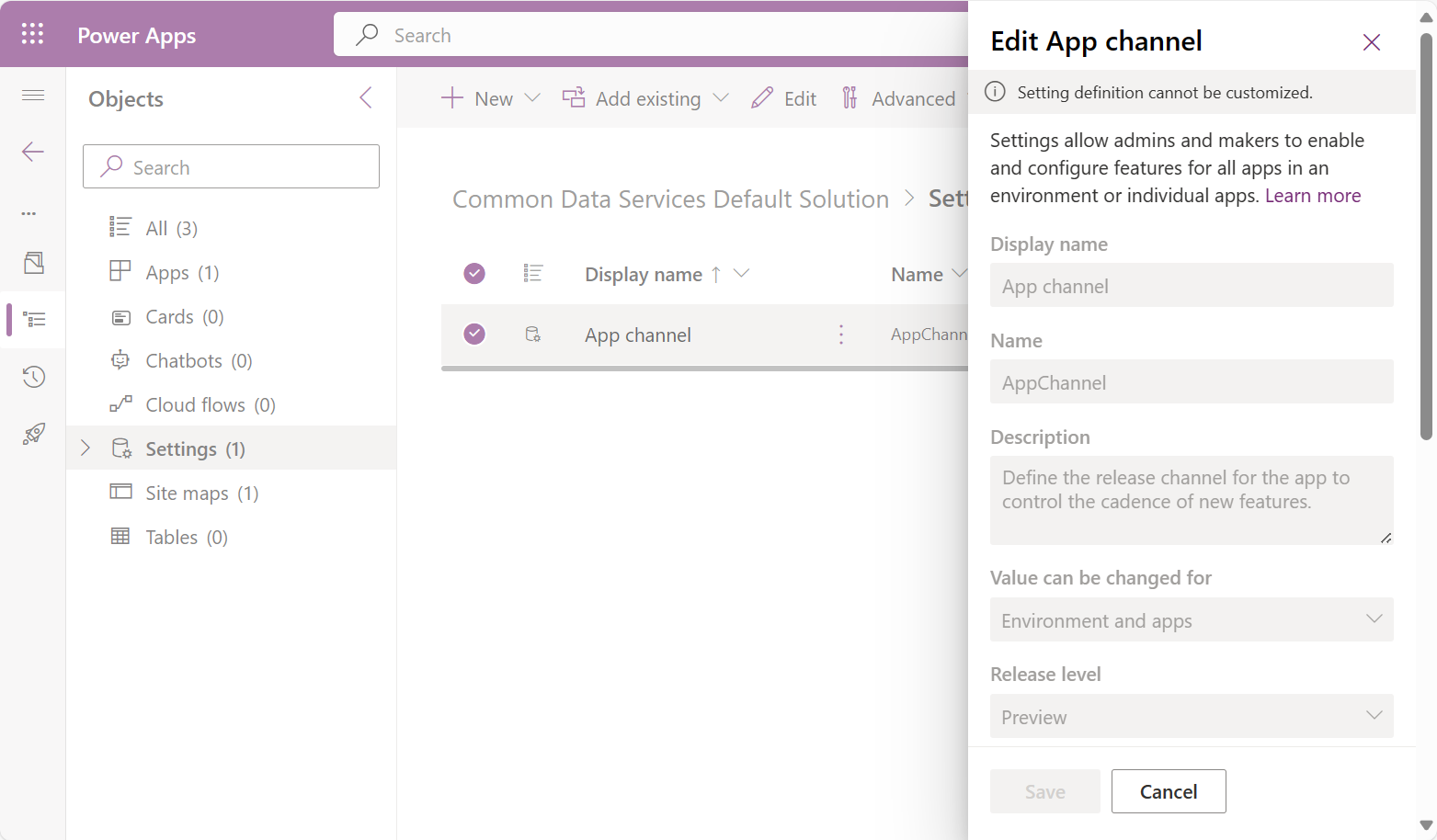
- खुला https://make.powerapps.com/
- समाधान के अंतर्गत एक या अधिक मॉडल-चालित ऐप्स के साथ मौजूदा समाधान खोलें:
- मौजूदा ऐप सेटिंग नए ऐप चैनल डिफ़ॉल्ट की अनुमति दें को समाधान में जोड़ें:
- मौजूदा जोड़ें > अधिक > सेटिंग चुनें.
- ऐप चैनल खोजें.
- आइटम ऐप चैनल का चयन करें.
- जोड़ें चुनें.
- एकाधिक ऐप्स के लिए ऐप चैनल बदलने के लिए:
- सेटिंग संपादित करें ऐप चैनल.
- ऐप मान सेट करना अनुभाग के अंतर्गत ऐप्स ढूंढें.
- नया ऐप मान चुनें और फिर चैनल के लिए पूर्णांक दर्ज करें.
- सहेजें चुनें.
- परिवेश में सभी ऐप्स के लिए ऐप चैनल बदलने के लिए:
- सेटिंग संपादित करें ऐप चैनल.
- पर्यावरण मान सेट करना अनुभाग ढूँढें.
- नया परिवेश मान चुनें और फिर चैनल के लिए पूर्णांक दर्ज करें।
- सहेजें चुनें.
- किसी विशिष्ट ऐप के लिए ऐप सेटिंग बदलने के बाद, परिवर्तन प्रभावी होने के लिए ऐप को पुनः प्रकाशित किया जाना चाहिए.
नए ऐप्स के लिए डिफ़ॉल्ट को मासिक चैनल पर सेट करें
सभी ऐप्स को मासिक चैनल का उपयोग करने के लिए डिफ़ॉल्ट करने के क्रमिक माइग्रेशन के भाग के रूप में, नव निर्मित मॉडल-चालित ऐप्स में धीरे-धीरे ऐप चैनल डिफ़ॉल्ट दिखाई देने लगेगा। व्यवस्थापक या निर्माता, ऐप सेटिंग का उपयोग करके नए ऐप के लिए रिलीज़ चैनल डिफ़ॉल्ट को नियंत्रित कर सकते हैं. ऐप सेटिंग नए ऐप चैनल को डिफ़ॉल्ट रूप से अनुमति दें डिफ़ॉल्ट रूप से हां पर सेट होती है, जिसका अर्थ है कि नया बनाया गया ऐप मासिक पर सेट होता है।
इस व्यवहार को ओवरराइड करने के लिए, परिवेश में ऐप सेटिंग को नहीं में बदलें या परिवेश में आयात किए गए समाधान में शामिल करके एकाधिक परिवेशों पर लागू करें.
नए ऐप को मासिक चैनल पर डिफ़ॉल्ट होने से रोकें
नए ऐप डिफ़ॉल्ट को नए ऐप चैनल डिफ़ॉल्ट की अनुमति दें से नहीं पर स्विच करके रोका जा सकता है। इसके कारण नया ऐप रिलीज़ चैनल ऑटो मान के साथ बनाया जाता है.
निम्नलिखित चरण किसी परिवेश के अंतर्गत सभी नए ऐप्स के लिए डिफ़ॉल्ट बदल देते हैं. इस ऐप सेटिंग ओवरराइड को ऐसे समाधान में भी डाला जा सकता है जिसे सभी परिवेशों में माइग्रेट किया जाता है ताकि नए ऐप्स को डिफ़ॉल्ट सेट होने से रोका जा सके.
- समाधान पर जाएं और कोई मौजूदा समाधान खोलें या नया समाधान बनाएं.
- मौजूदा ऐप सेटिंग नए ऐप चैनल डिफ़ॉल्ट की अनुमति दें को समाधान में जोड़ें:
- मौजूदा जोड़ें > अधिक > सेटिंग चुनें.
- ऐप चैनल डिफ़ॉल्ट खोजें.
- आइटम नए ऐप चैनल डिफ़ॉल्ट की अनुमति दें का चयन करें.
- जोड़ें चुनें.
- सेटिंग संपादित करें नए ऐप चैनल को डिफ़ॉल्ट रूप से अनुमति दें:
- नए ऐप चैनल डिफ़ॉल्ट की अनुमति दें चुनें.
- नया परिवेश मान चुनें.
- परिवेश मान को नहीं में बदलें.
- सहेजें चुनें.
उपयोगकर्ता चैनल बदलना
उपयोगकर्ता चैनल का उपयोग व्यवस्थापन केंद्र या कोड का उपयोग करके पर्यावरण चैनल और ऐप चैनल दोनों को ओवरराइड करने के लिए किया जा सकता है। Power Platform
Power Platform व्यवस्थापक परिवेश की उपयोगकर्ता सूची में सेटिंग्स का उपयोग करके रिलीज़ चैनल को बदल सकते हैं. अधिक जानकारी: उपयोगकर्ता चैनल ओवरराइड प्रबंधित करें.
डेवलपर्स UserSettings तालिका में पंक्ति के लिए ReleaseChannel स्तंभ मान को अद्यतन करके उपयोगकर्ता रिलीज़ चैनल को बदल सकते हैं। उपयोगकर्ता चैनल को पर्यावरण चैनल के समान ही प्रोग्रामेटिक रूप से अद्यतन किया जा सकता है।
ब्राउज़र सत्र चैनल बदलना
किसी एकल ब्राउज़र सत्र को URL पैरामीटर &channel=<channelname> को अस्थायी ओवरराइड के रूप में जोड़कर बदला जा सकता है। इस URL पैरामीटर का उपयोग ब्राउज़र टैब के भीतर सभी नेविगेशन के लिए किया जाता है। इसे नए ब्राउज़र टैब में कॉपी नहीं किया जा सकता है।
| चैनल | यूआरएल पैरामीटर |
|---|---|
| अर्द्धवार्षिक | &channel=semiannual |
| मासिक | &channel=monthly |
जब चैनल मासिक होता है, तो मासिक रिलीज़ को URL पैरामीटर &channelrelease=<releasename> का उपयोग करके बदला जा सकता है। रिलीज़ नाम का प्रारूप दो अंकों का वर्ष और दो अंकों का महीना है, जैसे YYMM. इसके अतिरिक्त अगली मासिक रिलीज को &channelrelease=next का उपयोग करके सेट किया जा सकता है।
| मासिक रिलीज | रिलीज़ नाम पैरामीटर |
|---|---|
| अक्टूबर 2023 | &channelrelease=2310 |
| नवंबर 2023 | &channelrelease=2311 |
| दिसंबर 2023 | &channelrelease=2312 |
| जनवरी 2024 | &channelrelease=2401 |
नोट
कोई भी वैध रिलीज़ दर्ज की जा सकती है लेकिन भविष्य की तारीखों में कोई विशेषता परिभाषित नहीं हो सकती है। YYMM
अगले मासिक रिलीज़ को मान्य करना
उपयोगकर्ताओं के लिए स्वचालित रूप से सक्षम करने से पहले प्रत्येक मासिक चैनल रिलीज़ के लिए सत्यापन किया जाना चाहिए। उपयोगकर्ता यह परीक्षण कर सकते हैं कि सत्यापन बिल्ड संस्करण पर्यावरण तक कब पहुंचता है।
मान्य करने का सबसे आसान तरीका &channelrelease=next जोड़ना है जो स्वचालित रूप से रिलीज़ चैनल को अगले आगामी मासिक रिलीज़ पर सेट करता है।
सेटिंग्स > संक्षिप्त विवरण का चयन करके मॉडल-चालित ऐप के लिए वर्तमान मासिक रिलीज़ खोजें. रिलीज़ संस्करण चैनल: मासिक का अनुसरण करता है और इसकी तिथि जुलाई 2023 जैसी है।
URL में
&channelrelease=nextजोड़ें.अद्यतन रिलीज़ संस्करण देखने के लिए पहले चरण को दोहराएँ।
किसी विशिष्ट मासिक रिलीज़ के विरुद्ध सत्यापन के लिए निम्नलिखित चरणों का उपयोग किया जा सकता है:
सेटिंग्स > संक्षिप्त विवरण का चयन करके मॉडल-चालित ऐप के लिए वर्तमान मासिक रिलीज़ खोजें. रिलीज़ संस्करण चैनल: मासिक का अनुसरण करता है और इसकी तिथि जुलाई 2023 जैसी है।
एकीकृत इंटरफ़ेस मासिक चैनल रिलीज़ खोलकर मासिक रिलीज़ का संक्षिप्त नाम ढूंढें।
एक विशिष्ट रिलीज़ को URL पैरामीटर ```&channelrelease=`` के साथ अगले रिलीज़ के संक्षिप्त नाम जैसे 2308 के साथ सेट किया जा सकता है।
चैनलों और रिलीज़ में सुविधाओं की तुलना करना
जब मासिक चैनल चलाने वाला कोई उपयोगकर्ता अप्रत्याशित व्यवहार देखता है, तो निम्नलिखित चरण यह जांचने में मदद कर सकते हैं कि व्यवहार कहां हुआ।
- URL पैरामीटर
&channel=semiannualका उपयोग करके जाँच करें कि अर्ध-वार्षिक चैनल में अप्रत्याशित व्यवहार मौजूद है या नहीं. यदि व्यवहार अर्ध-वार्षिक चैनल में भी मौजूद है, तो यह मासिक चैनल से असंबंधित है और इसे सामान्य समर्थन प्रक्रियाओं का पालन करना चाहिए। - URL पैरामीटर
&channelrelease=का उपयोग करके पिछले मासिक रिलीज़ में अप्रत्याशित व्यवहार मौजूद है या नहीं, इसकी जाँच करें, जैसे कि 2308 जैसे पूर्व रिलीज़ संक्षिप्त नाम के साथ। यदि दो मासिक रिलीज़ एक जैसा व्यवहार करती हैं, तो संभवतः यह किसी विशिष्ट मासिक चैनल रिलीज़ से संबंधित नहीं है और इसे सामान्य समर्थन प्रक्रियाओं का पालन करना चाहिए। - जब मासिक रिलीज़ के बीच कोई परिवर्तन नज़र आए, तो बदली हुई सुविधाओं की समीक्षा करें एकीकृत इंटरफ़ेस मासिक चैनल रिलीज़ अधिक जानने के लिए।
भी देखें
रिलीज़ चैनल अवलोकन
उपयोगकर्ता के बारे में संवाद - चैनल
Power Platform व्यवस्थापन केंद्र - व्यवहार सेटिंग प्रबंधित करें
Power Platform व्यवस्थापक केंद्र - उपयोगकर्ता चैनल ओवरराइड प्रबंधित करें.
प्रतिक्रिया
जल्द आ रहा है: 2024 के दौरान हम सामग्री के लिए फीडबैक तंत्र के रूप में GitHub मुद्दों को चरणबद्ध तरीके से समाप्त कर देंगे और इसे एक नई फीडबैक प्रणाली से बदल देंगे. अधिक जानकारी के लिए, देखें: https://aka.ms/ContentUserFeedback.
के लिए प्रतिक्रिया सबमिट करें और देखें